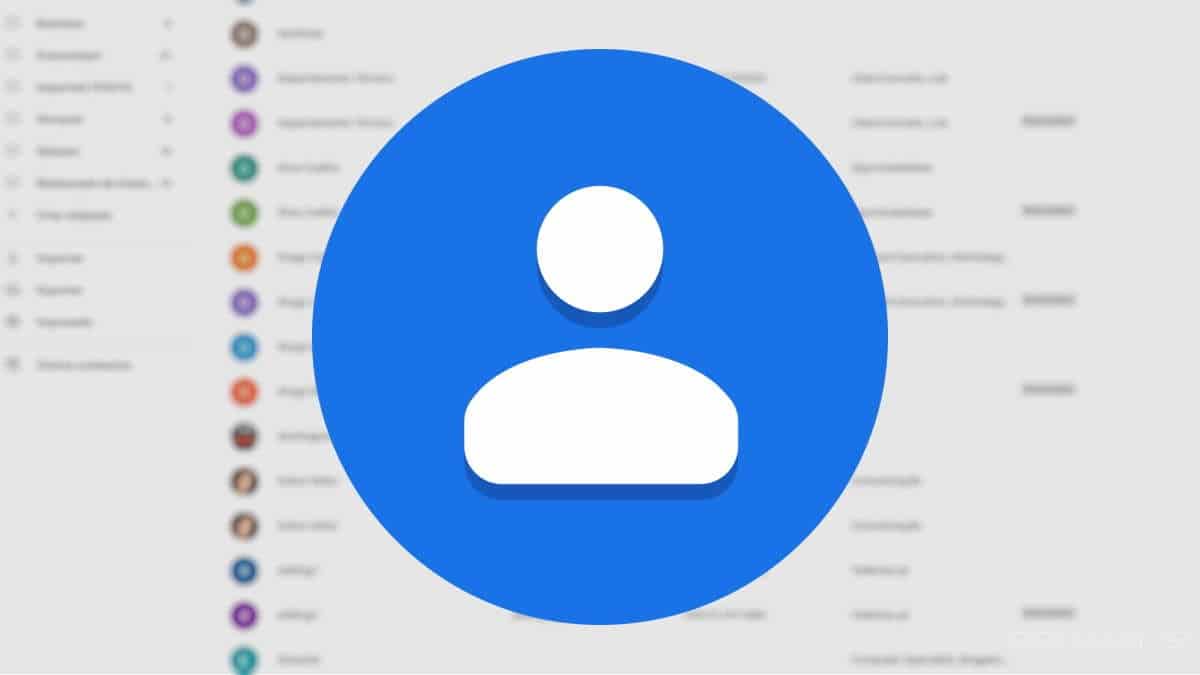
Puede ocurrir que hayamos eliminado los contactos de Google en Android, algo que ha pasado por error. Cuando esto pasa, los usuarios en Android buscan saber cómo recuperar estos contactos de Google. Por suerte, hay una serie de métodos disponibles que nos van a ayudar en este proceso y que así los vayamos a tener de nuevo en el teléfono.
En esta guía a continuación os presentamos algunos de estos métodos con los que recuperar los contactos de Google. La mayoría de los usuarios en el sistema operativo van a poder hacer uso de los mismos para poder tener estos contactos de nuevo. Además, se trata de soluciones o métodos simples, que no van a llevarnos demasiado tiempo, por suerte.
Eso sí, es importante saber que no es lo mismo recuperar los contactos de Google que los que se tienen almacenados en el teléfono. Esto es algo diferente, por lo que debéis tener esto presente antes de empezar a hacer algo. Si lo que buscáis es tener los de Google de nuevo en el dispositivo, entonces estos pasos os serán de ayuda en dicho proceso. Os hablamos sobre los métodos que hay disponibles para los usuarios en Android en este sentido.
Recuperar los contactos de Google en Android
Si hemos cambiado de dispositivo o hemos comprado una tablet con Android queremos que los mismos contactos que teníamos en nuestro smartphone vayan a estar también en dicha tablet. En este caso, el proceso de recuperar o transferir dichos contactos es sencillo. Ya que en realidad lo único que se va a tener que hacer es configurar el nuevo dispositivo con la misma cuenta de Gmail que estamos utilizando en el dispositivo donde se encuentran los contactos de Google actualmente.
Cuando se hace esto, lo normal es que entonces dichos contactos de Google vayan a salir ya en el nuevo. Aunque si tras haber configurado esto, vemos que los contactos no se pueden ver, lo más normal es que la causa de esto sea que el dispositivo de origen no tiene activada la sincronización de los contactos de Google. Una función que va a ser necesaria en este caso para poder realizar este proceso. Al configurar un nuevo dispositivo, se activa la sincronización de los datos de la agenda y calendario de forma automática. De esta manera, todos los nuevos contactos que vayamos a almacenar en el dispositivo, se sincronizarán con la cuenta de Google y también estarán accesibles a través de Gmail. Primero vamos a comprobar si tenemos dicha sincronización activada, algo que se hace así:
- Abre los Ajustes de tu dispositivo Android.
- A continuación, pulsamos en Cuentas
- Dentro de Cuentas, donde se muestran todas las cuentas configuradas en el dispositivo, pulsamos en Google.
- Finalmente, nos tenemos que asegurar que el interruptor Contactos se encuentra activado en esta sección.
Si este interruptor no está activado, entonces nosotros tenemos que hacer esto. De este modo, nos estamos asegurando de que dicha sincronización de los contactos sea algo que esté ya en funcionamiento en el teléfono y esto es algo que va a ser de enorme importancia. Luego, cuando se configure esta cuenta de Google en otro dispositivo Android, los contactos se van a sincronizar de forma automática y ya se van a mostrar en el nuevo sin que haya que hacer nada para ello.
Recuperar contactos borrados en Android
En función del la marca de nuestro teléfono Android, vamos a usar un método diferente para recuperar los contactos de Google. Por regla general hay dos métodos disponibles en la actualidad, con los que será posible realizar este proceso. Cada capa de personalización suele proporcionar a los usuarios algunas opciones adicionales, de modo que hay usuarios que podrán usar un método determinado, mientras que en otros teléfonos el proceso funciona de forma diferente.
Por suerte, en ninguno de los dos casos nos encontramos ante algo que sea complicado. Sino que simplemente hay que saber cuál es el método que vamos a poder usar en función del móvil, marca o versión de la capa de personalización que usamos. Así, ya vamos a poder saber cuáles son los pasos que se tienen que seguir a la hora de recuperar los contactos de Google en Android. Esto es algo que podremos hacer o desde el propio teléfono o desde Google.
Recuperar contactos desde el móvil
La primera forma es algo que muchos usuarios en Android van a poder usar. Se trata de realizar el proceso en el propio teléfono o tablet Android. Así se podrá tener estos contactos de Google de nuevo en el mismo o hacer que se muestren, en el caso de que no los podamos ver, pero no se hayan borrado. Estos son los pasos a seguir:
- Abre la aplicación de contactos en tu teléfono.
- Pulsa en los tres puntos verticales.
- Accede a su Ajustes.
- Acude a la opción llamada Organizar contactos en dichos ajustes.
- Pulsa en Eliminados recientemente. En este apartado, se mostrarán todos los contactos que hemos eliminado en los últimos 30 días. Esta sección es una especie de papelera de reciclaje y los contactos se acumulan allí hasta 30 días.
- Seleccionamos el contacto que queremos recuperar y pulsamos en Recuperar.
- Repite esto si hay más contactos.
No todos los teléfonos en Android tienen este método a su disposición, ya que no todas las capas de personalización nos dejan con esta papelera de contactos. Así que es algo que debes comprobar si está disponible en tu móvil. De no ser así, se tiene que recurrir al otro método disponible en el sistema operativo.
Recuperar contactos desde Google
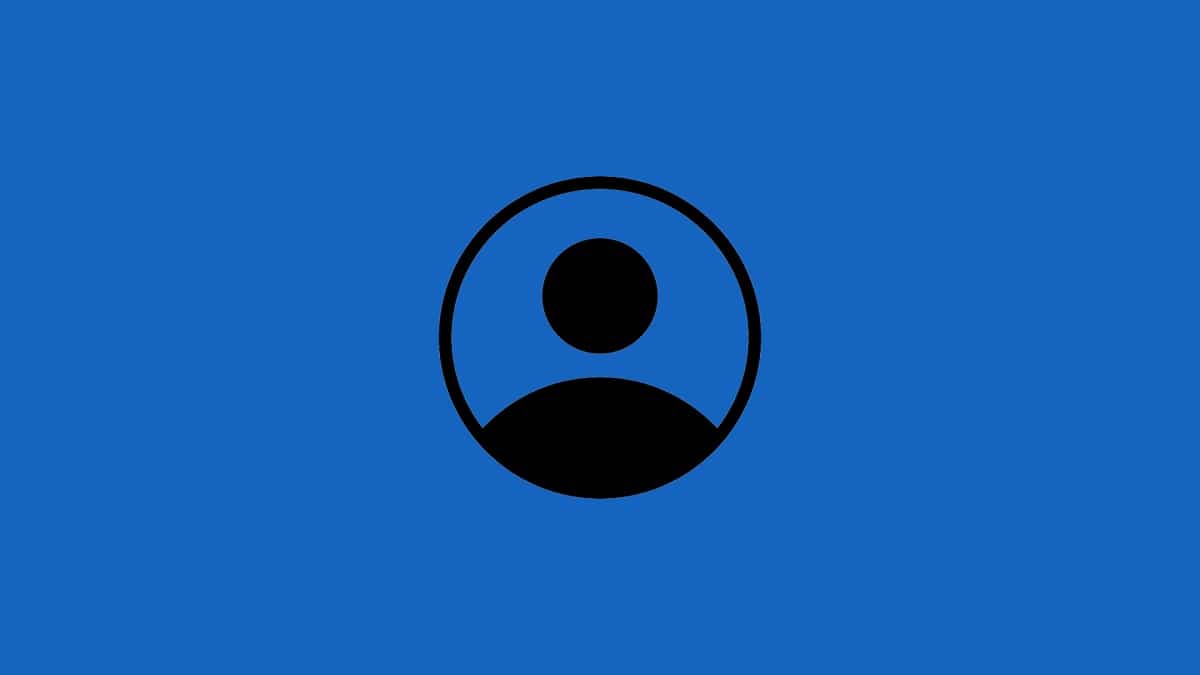
En este caso, se puede recurrir a la web de Google. Es en la misma donde se almacenan todos los contactos almacenados en nuestro dispositivo (siempre y cuando esté activada la sincronización como hemos mencionado antes). Por lo que desde esta web se podrá hacer que estos contactos se vayan a mostrar de nuevo en la cuenta de Google, la que tenemos asoaciada a nuestro teléfono Android. Esto es algo que también funciona bien y es fácil de hacer.
Los pasos que se tienen que seguir si se desea hacer uso de este método son:
- Accedemos a la web donde se encuentran todos los contactos de nuestra cuenta de Google desde este enlace e iniciamos sesión en nuestra cuenta, si es necesario.
- Seguidamente, pulsamos en Papelera, una opción disponible en la columna de la izquierda en la pantalla.
- A continuación, se mostrarán todos los contactos que hemos eliminado durante los últimos 30 días de la cuenta.
- Para recuperar los contactos de Google eliminados y que se encuentran en la papelera, situamos el ratón sobre el contacto y pulsamos en el botón Recuperar que sale.
- Hay que repetir el proceso con todos los contactos que se quieran recuperar.
El principal problema al que nos enfrentamos en este caso es que si han pasado más de 30 días desde que eliminamos dicho contacto de la cuenta de Google, ya no se va a poder llevar a cabo esta recuperación. Por lo que nos tenemos que dar cuenta rápido de que hemos eliminado o perdido estos contactos. Sino no tendremos ya la posibilidad de recuperarlos en el dispositivo o cuenta en cuestión.
Copia de seguridad de los contactos
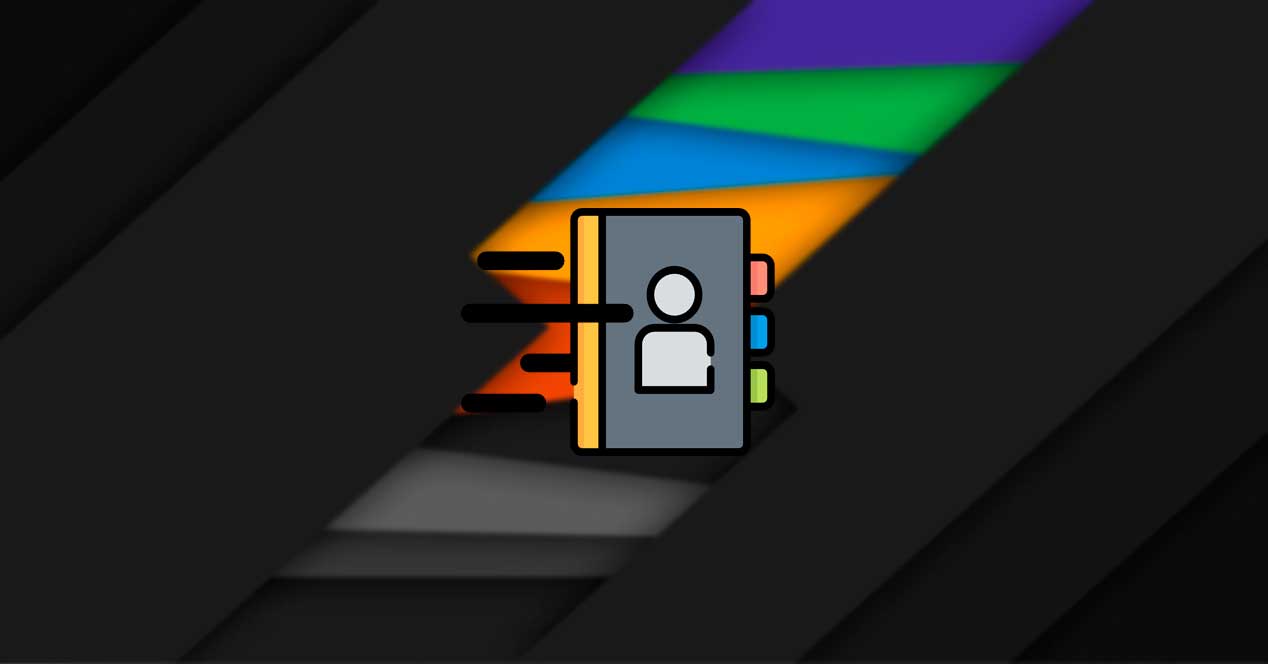
Para evitar lo máximo posible un problema como el que acabamos de mencionar, hacer una copia de seguridad de los contactos es una buena idea. Ya que así podremos recuperar los contactos de Google también usando dicha copia de seguridad. Algo que puede funcionar muy bien si hace más de 30 días que borramos uno o varios de esos contactos. Es una forma de asegurarnos más posibilidades ante este tipo de situaciones.
Esto es algo que podemos hacer de forma sencilla directamente en Android. Por lo que no es algo que sea complicado para los usuarios en el sistema operativo. De esta manera tenemos una copia de seguridad, algo que podemos hacer además con cierta frecuencia, a medida tengamos nuevos contactos, por ejemplo. Los pasos a seguir para realizar dicha copia de seguridad son los siguientes:
- Abrimos la aplicación Contactos en Android.
- A continuación accedemos a los Ajustes de la aplicación.
- Dentro de Ajustes, pulsamos en la opción de Importar / Exportar
- Para exportar los contactos a un archivo, pulsamos en Exportar.
- Elige cómo quieres que se exporten.
- Cuando esté todo configurado, pulsa en Exportar o Aceptar.
El archivo que se genera va a tener toda la información de los contactos de Google que tenemos en el móvil. Este archivo se va a almacenar de forma local en el propio teléfono. Si queremos, es posible acceder a la información almacenada en este archivo con cualquier aplicación para abrir hojas de cálculo. Por lo que así vamos a tener en todo momento la información deseada sobre alguno de los contactos, por ejemplo. Este archivo es el que se usará para importarlos luego, en caso de que se hayan eliminado del teléfono. Así no se tendrá que hacer nada manualmente, no tendremos que estar introduciendo cada contacto a mano. Por lo que es una gran ayuda para los usuarios en el sistema operativo.

